Zen on täna brasiillaste seas edukas meditatsiooni- ja lõõgastusrakendus, see kuulub App Store'i 60 allalaaditud rakenduse hulka. See programm on täielikult saadaval portugali keeles, heli jutustavad meie riigi spetsialistid. See teenus on mõeldud neile, kes hakkavad mediteerima, viies praktikas järkjärgulise arenguprogrammi.
Sellel platvormil on heli, mis on loodud erinevatel eesmärkidel, näiteks unekvaliteedi parandamiseks, ärevuse kontrolli all hoidmiseks, fookuse ja keskendumisvõime suurendamiseks jne. Osa koolitusest on tasuta, kuigi täielik juurdepääs toimub tellimuse alusel. Allolevas õpetuses TechTudo õpetab teile, kuidas kasutada tasuta funktsiooni Zen, mis on saadaval Androidi ja iPhone'i jaoks (iOS).
Meditatsioonirakendus: vaadake, kuidas seda oma mobiiltelefoni Headspace'iga teha
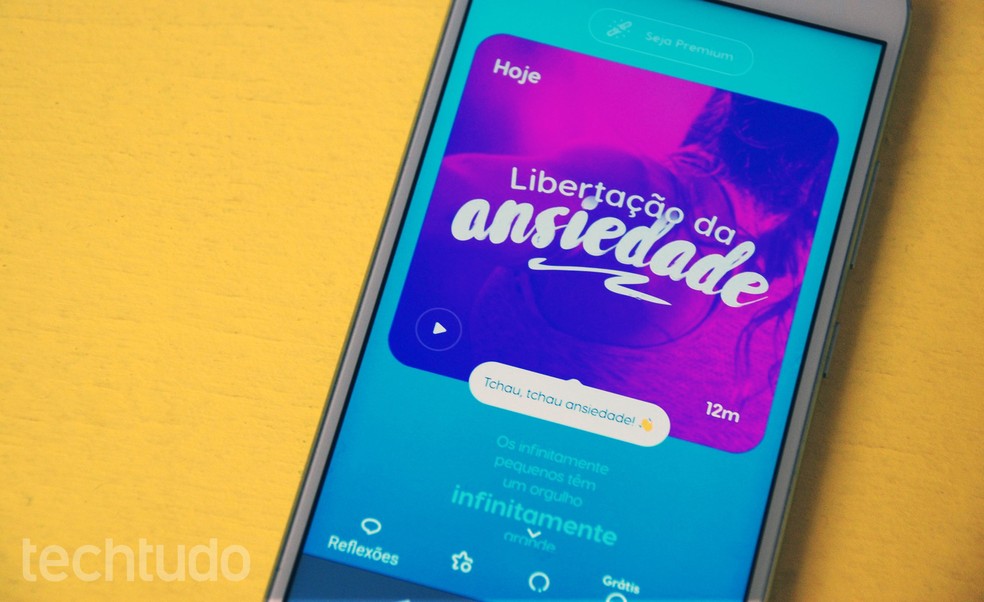
Kuidas kasutada Zeni rakendust meditatsiooni õppimiseks ja paremaks magamiseks Foto: Raquel Freire / TechTudo
Kas soovite osta mobiiltelefone, telereid ja muid sooduskaupu? Tutvuge TechTudo võrdlusega
1. samm. Laadige Zen TechTudo kaudu alla ja avage rakendus. Esimesel ekraanil vajutage "Jätka". Seejärel valige rakendusega isiklik sihtkoht ja koputage "Jätka";

Zen-foto meditatsiooni ja lõõgastuse peaekraani rakendus: Reproduo / Raquel Freire
2. samm. Zen on tasuta rakendus, mis sisaldab ka tasulisi funktsioone. Täisversiooni proovimiseks vajutage "Jätka". Kui soovite säilitada tasuta versiooni, puudutage ülanurgas nuppu "X". Rakendus avaneb ekraanil "Refleksid", kus kuvatakse tänane meditatsioon ja mõned allpool olevad positiivsed sõnumid. Heli kuulamise dünaamikat selgitatakse järgmistes teemades vahekaardilt „Esiletõstmine”;
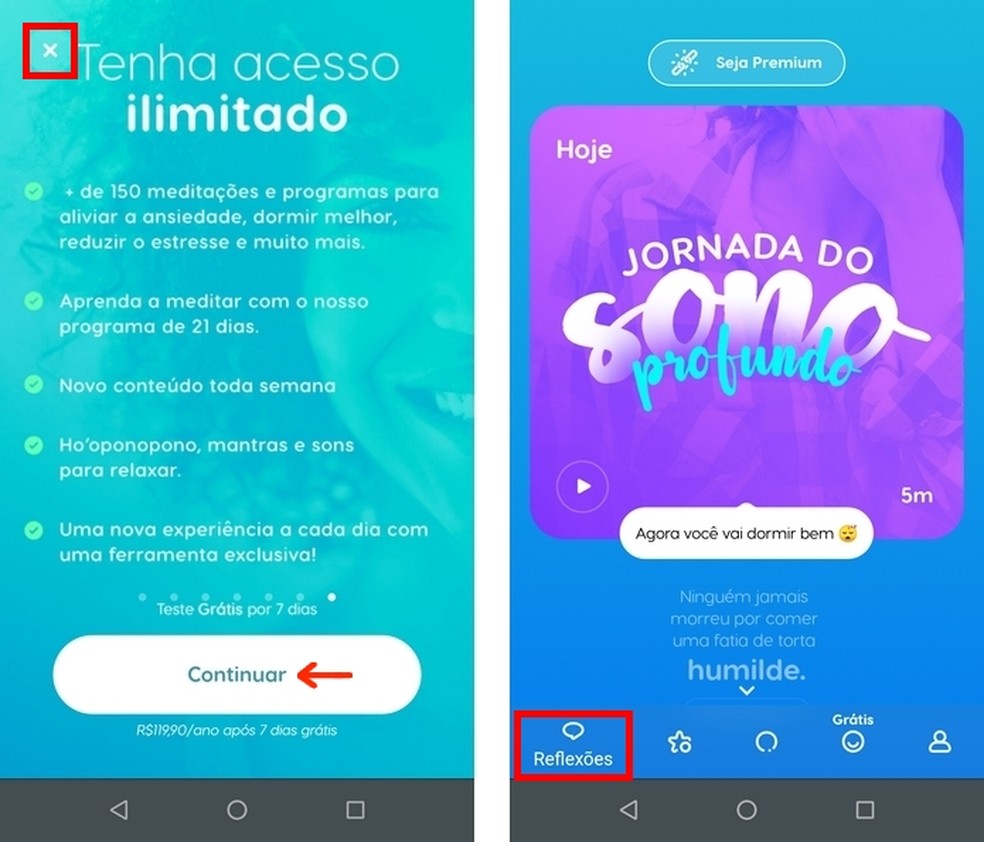
Vahekaardil "Refleksid" avaneb rakendus Zen, mis toob tänased meditatsioonid ja positiivsed sõnumid. Foto: Reproduo / Raquel Freire
3. samm. Rakenduses peamise meditatsiooniprogrammi avamiseks puudutage vahekaarti "Esiletõstmine". Selles näites valisime programmi "21 päeva meditatsiooni". Toksake kaardil ükskõik millist kohta ja seejärel vajutage esimese päeva ikooni "Esita";
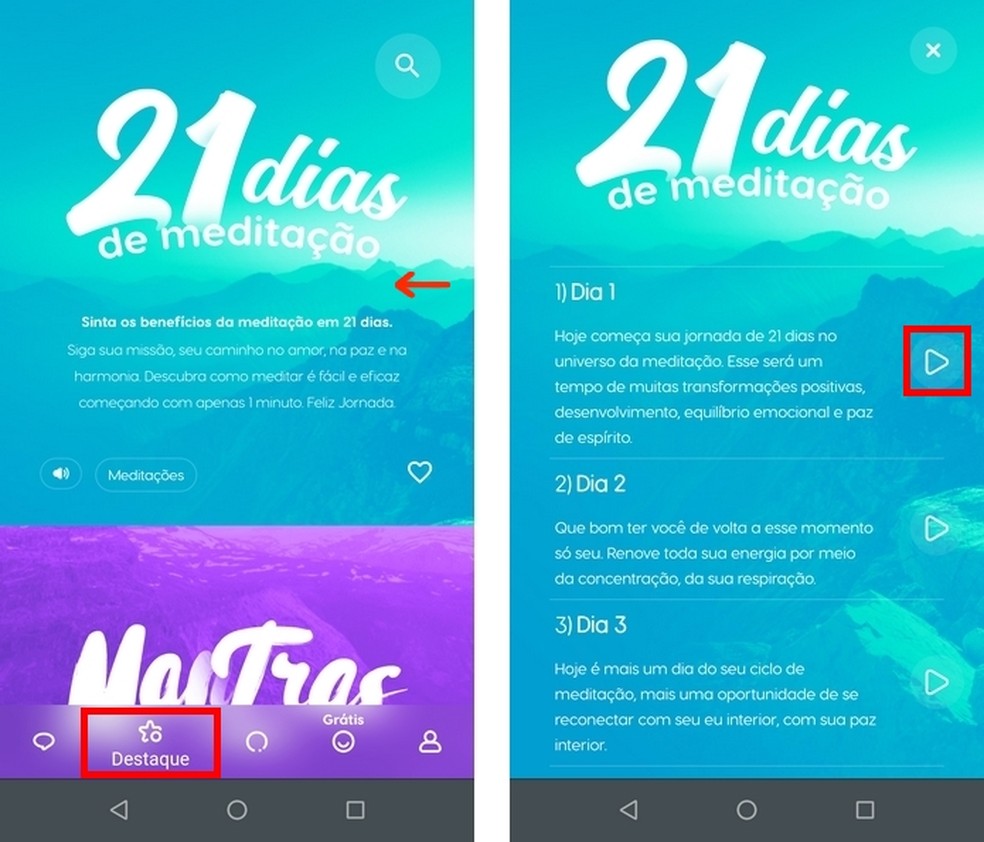
Menüü koos heliga 21-päevase meditatsiooniprogrammi jaoks Zen Photo: Reproduction / Raquel Freire rakendusest
4. samm. Heli käivitub automaatselt. Kui soovite peatada täitmise, vajutage ekraani keskel pausinuppu. Lõpuks kuvab Zen õnnitluse meditatsiooni lõpetamise eest. Eelmisele ekraanile naasmiseks vajutage lihtsalt "X";
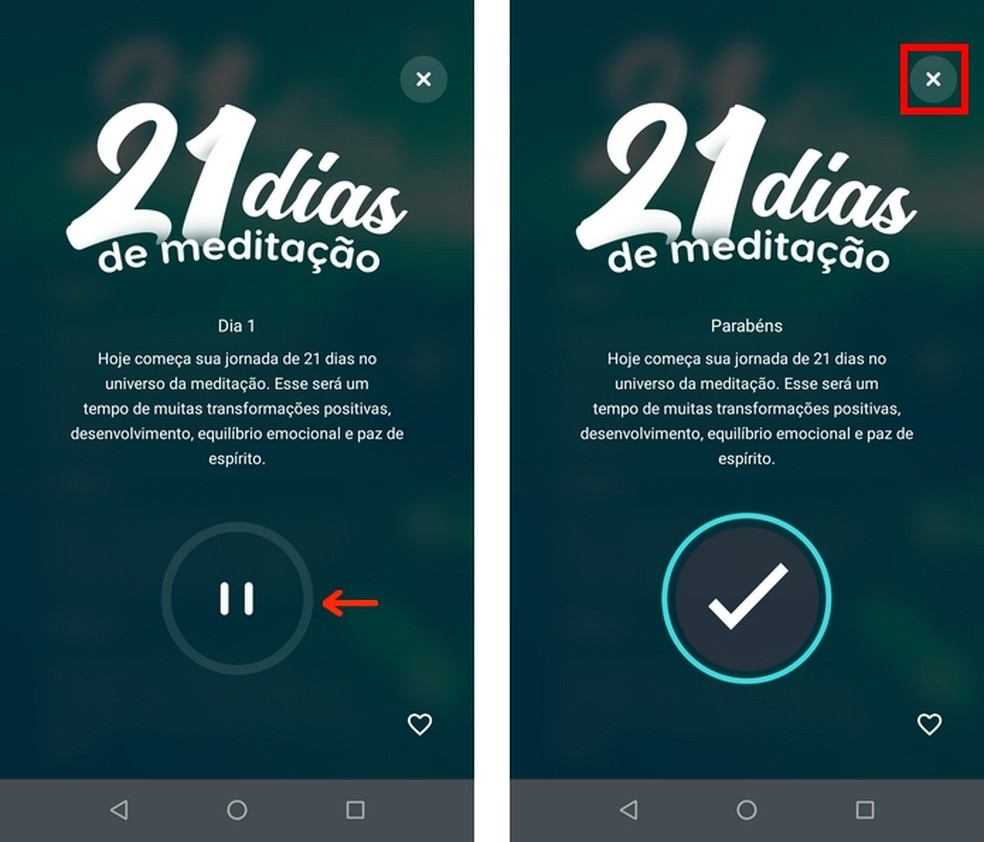
heli koos meditatsiooniga rakendusest Zen lõpetab Fotod: Reproduo / Raquel Freire
Samm 5. Vahekaardil "Meditatsioon" loetletakse kõik rakenduse harjutused. Kui otsustate kasutada tasuta versiooni, sisestage meditatsioon templiga "Tasuta". Alati on kaks võimalust: üks taustamuusikaga ja teine ilma. Valige, mida soovite;
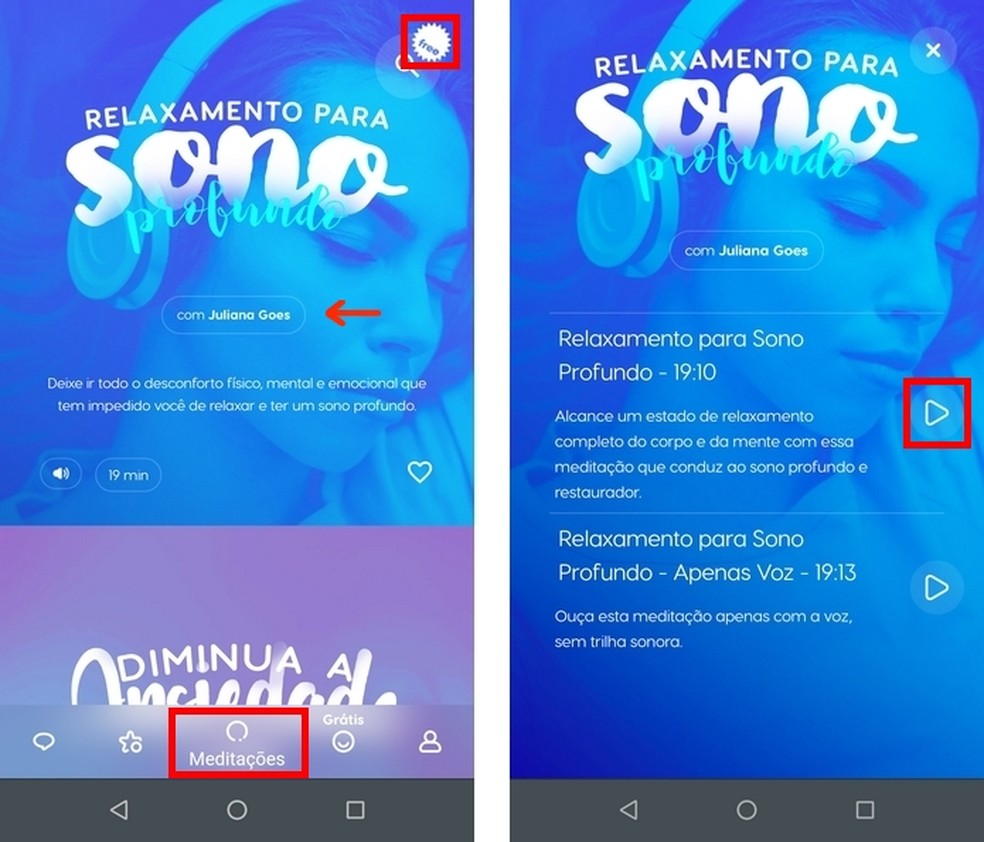
Vahekaart "Meditatsioon" Zeni rakenduses ja heliversioonid taustamuusikaga ja ilma. Foto: reprodutseerimine / Raquel Freire
6. samm. Helimehaanika on kõigil vahekaartidel ühesugune. Pange tähele, et heliekraani alumises nurgas on südameikoon. Puudutage, et märkida meditatsioon lemmikuks. Väljumiseks vajutage nuppu "X". Sisestage vahekaart "Teraapia", et meditatsiooni vastavalt oma tujule avada;
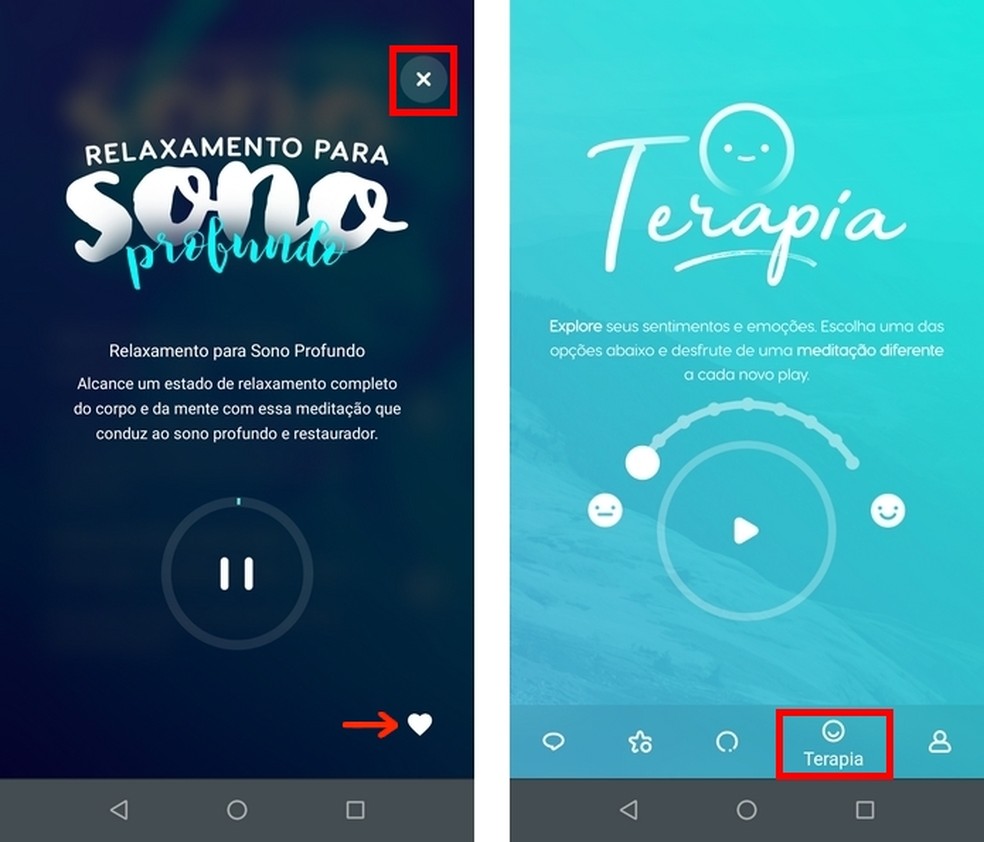
Märkige lemmikuks meditatsioon ja avage Zeni fotorakenduse vahekaart "Teraapia": Reproduo / Raquel Freire
7. samm. Lohistage valge ring punkti, mis tähistab teie praegust meeleolu, valime "Murelik". Seejärel puudutage nuppu "mängida", et kuulata selle probleemiga tegelevat meditatsiooni;
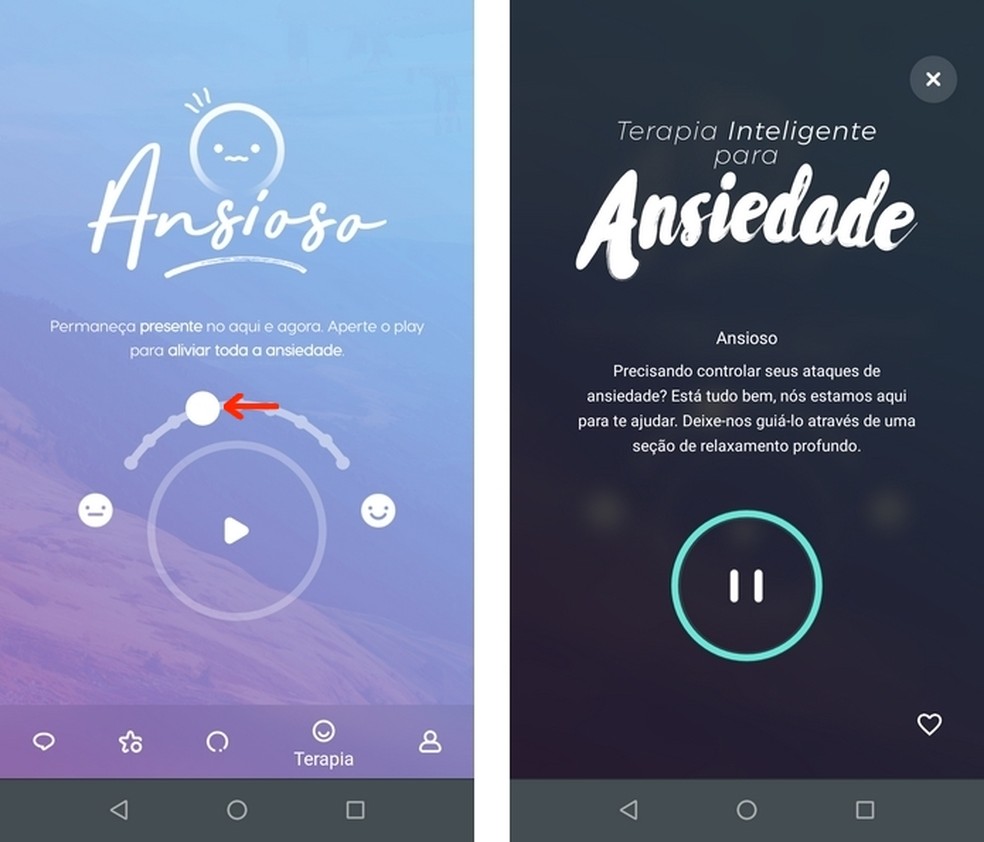
Meditatsiooni teostamine valitakse vastavalt kasutaja meeleolule rakenduses Zen Photo: Reproduction / Raquel Freire

Kuidas õppida videotundidega muusikat Cifra Clubi rakenduses
